什么是FTP
FTP(File Transfer Protocol)是TCP/IP网络上两台计算机传送文件的协议,使得主机间可以共享文件。
过去广泛运用在企业文件传输和存储中,但是因其明文传输、权限设置单一、没有审核审批、不能适应国产化环境,逐渐被企业云盘替代。
如何轻松搭建安全稳定的私有云盘?
下面来看小编以云盒子为示范,轻松搭建安全稳定的私有云盘。
部署前准备
- 一台服务器(最低配置:双核 CPU、4G 内存、500G 硬盘,建议至少 2 个分区)。
- 生产环境建议使用 Windows7 64 位 / Windows2008 R2 / Windows2012 R2 版本。
- 连接到 Internet 的网络环境,并为服务器配置固定的 IP 地址。
- 一个用于注册激活云盒子企业账号的 Email 邮箱。
第一步:下载云盒子服务器安装包
进入云盒子官网,打开下载页面,下载一键安装包”ClouDocServer.msi”;
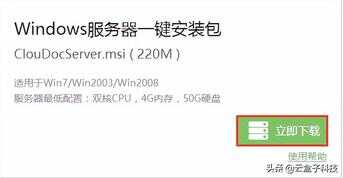
第二步:云盒子Windows服务器安装
1、双击打开“CloudocService.msi”,云盒子Windows服务端将启动安装向导,点击【下一步】;(安装前先关闭杀毒软件)
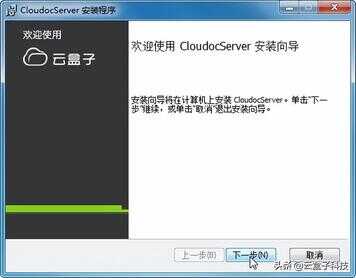
2、使用默认安装路径,点击【下一步】-【安装】;等待程序完成安装,点击”完成”;

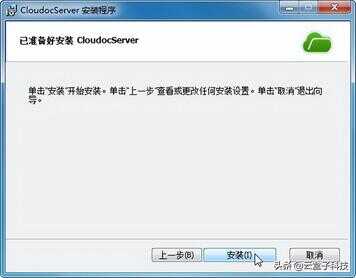

第三步:服务器控制台操作指南
1、安装完成后,自动弹出服务器控制台的控制界面,点击【确定】-【配置】,开始配置相关信息;
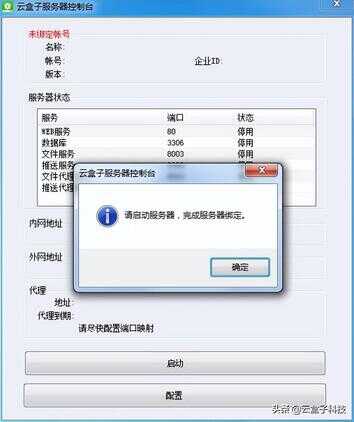
2、在弹出的配置窗口中,点击”自动配置”,将会自动配置内网IP和域名,完成后点击【确定】即可;

3、配置完成后点击”启动”,等待服务器绑定页面弹窗,若未主动弹出,可右键单击任务栏云盒子服务器控制台图标, 选择”激活绑定服务器”;
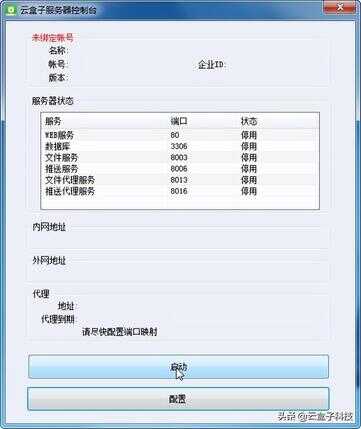

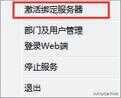
第四步、云盒子服务器激活
激活绑定服务器有2种方式:
- 在线自助注册激活,适用于可以连接外网的服务器;
- 使用授权文件激活,适用于内网无法连接外网的服务器。
由于篇幅有限,本文仅展示在线自助注册激活操作
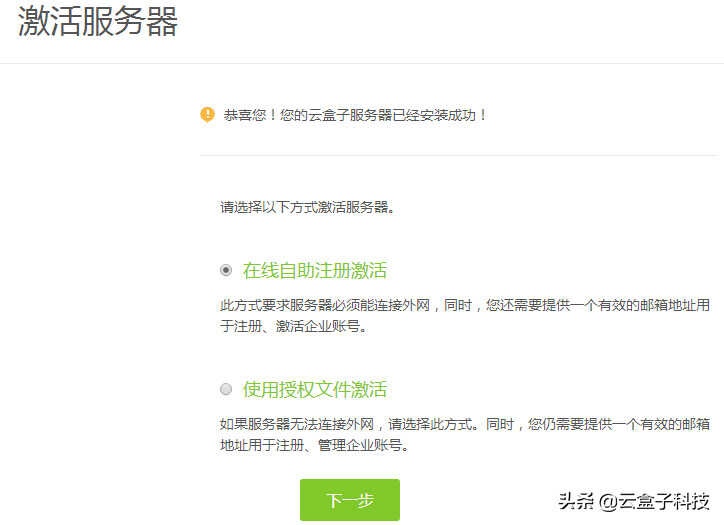
五、使用在线自助注册激活
1、选择”在线自助注册激活”,再点击”下一步”,弹出在线自助注册激活步骤,点击”下一步”;
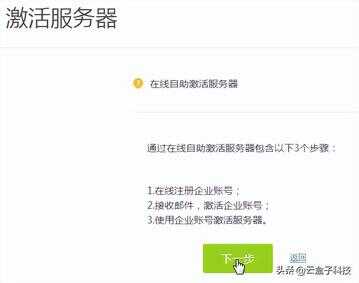
2、在企业账号注册页面,根据提示输入信息,点击”立即注册”,完成后需登录邮箱进行激活;
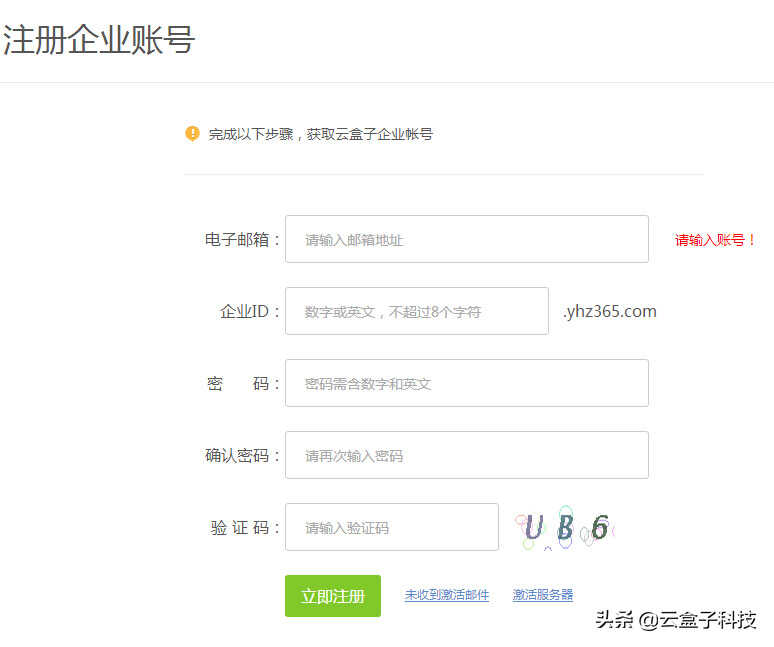
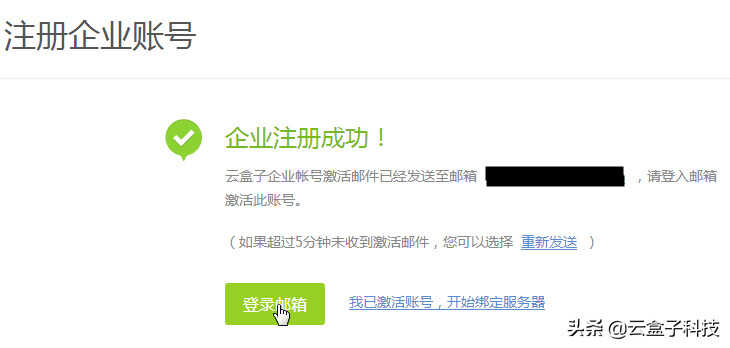
3、激活后绑定服务器,输入注册时填写的邮箱和密码,点击”激活服务器”;
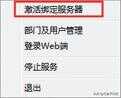

4、绑定成功后的页面;
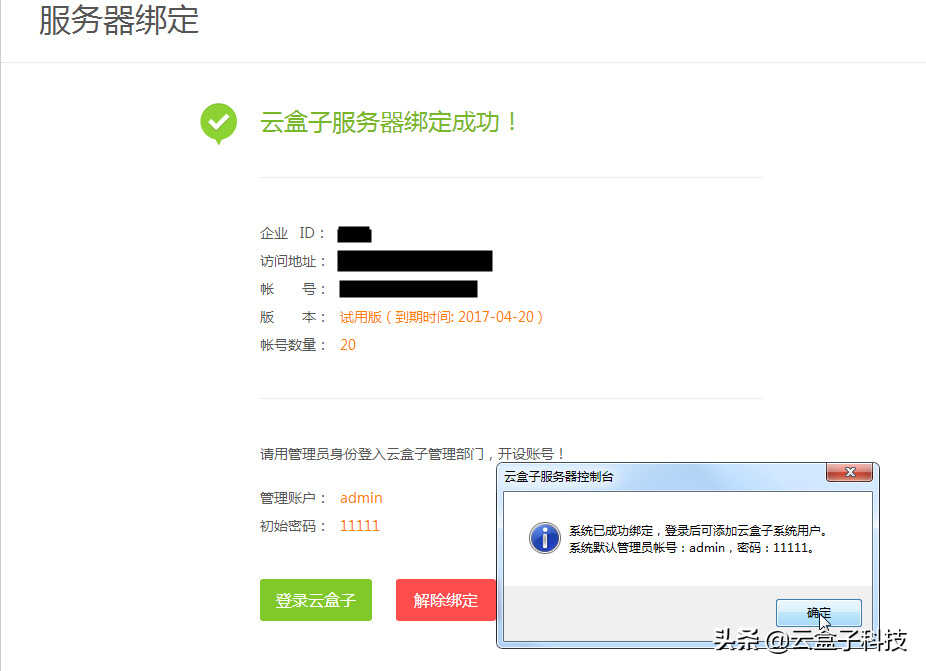
至此,云盒子私有云盘就成功啦!搭建好的云盘数据是完全掌握在企业内部,且采用了密文存储方式,保护数据安全合规的存储,同时拥有12级权限管控,可以精准到每一次操作,全方位、全链路、无死角地保障用户协同办公过程中的全生命周期文件数据安全。
同时云盒子还加入了在线编辑、多人编辑、版本、工作流、IM等协作功能,企业可以使用更少的IT设施和软件来实现更多级别的服务。
企业云盘替代FTP成为了企业数据科学管理的好帮手。








